电脑连接手机苹果 苹果手机如何连接电脑
随着科技的不断发展,电脑和手机已经成为我们日常生活中必不可少的工具,在日常使用中我们可能需要将苹果手机连接到电脑上进行数据传输或文件管理。苹果手机与电脑连接的方法多种多样,可以通过USB连接线、无线网络、蓝牙等方式实现。接下来让我们一起来了解一下苹果手机如何连接电脑,让我们的工作和生活更加便捷高效。
具体方法:
1.苹果连接电脑,iPhone如何连接电脑教程
在iPhone连接电脑时,首先将iPhone手机数据线插在电脑主机的USB接口上,iPhone连接时请确保您的电脑上USB接口可用。

2.iPhone连接电脑USB接口成功后,就会在iPhone手机界面就显示出“信任此电脑”选项,这个时候注意一定要选择点击“信任”选项,才能和电脑进行连接。
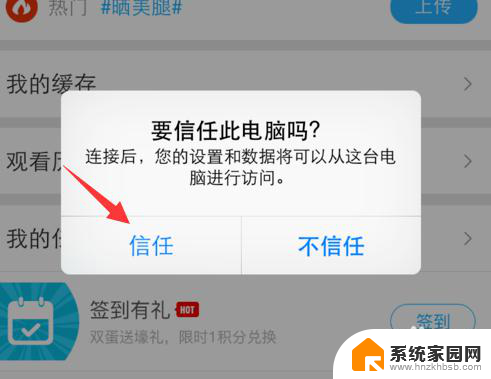
3.完成上述操作以后,我们打开“我的电脑”。在我的电脑里面会显示出来一个照相机图标,这个就iPhone手机连接电脑显示的,点击一下照相机,按一下获取按钮,我们就可以在电脑上面对iPhone手机中的照片、视频进行管理操作。
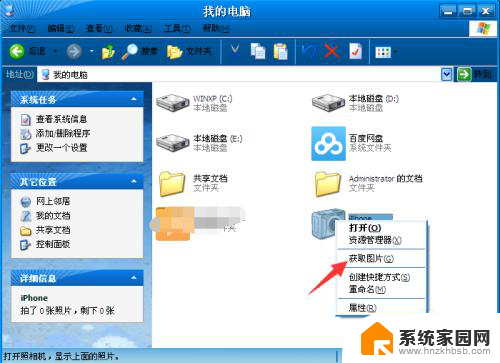
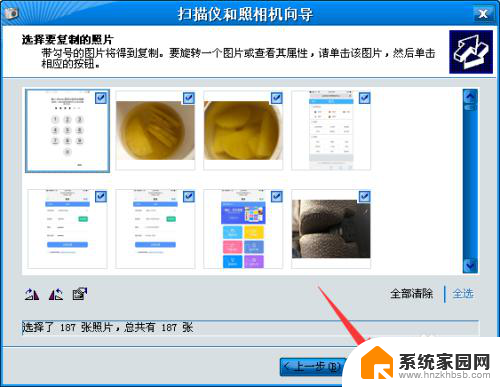
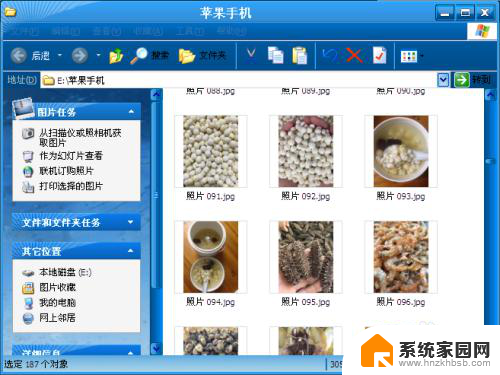
4.不过,iPhone直接连接电脑的话,一般的话我们只能对手机上面的照片、视频进行导出和删除操作,如需要更多的功能操作功能,就需要在电脑上下载安装苹果iTunes软件来管理。
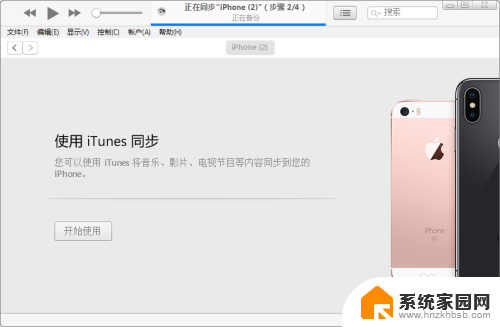
5.电脑安装iTunes和iPhone连接有多项优势,例如说:备份数据、安装软件、刷机、制作铃声、导入数据等等。都可通过连接iTunes以后,对iPhone进行多项管理,非常的方便。
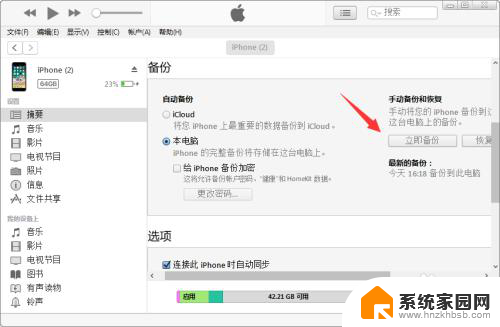
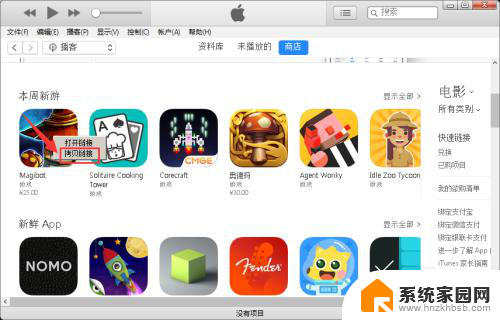
6.iPhone连接电脑iTunes和上述操作是一样的,只需要将iPhone数据数据线连接电脑之后,点击iPhone界面信任按钮,之后打开iTunes即可使用。
以上就是关于电脑连接手机苹果的全部内容,如果有遇到相同情况的用户,可以按照小编提供的方法来解决。
电脑连接手机苹果 苹果手机如何连接电脑相关教程
- 苹果线怎么连接电脑 如何用数据线将苹果手机连接到电脑
- 苹果手机怎样和电脑连接使用 苹果如何连接电脑
- 苹果连接itunes失败 苹果手机如何使用数据线连接到电脑iTunes
- 苹果数据线连不上电脑 苹果手机连接电脑失败怎么办
- 苹果13耳机怎么连接手机 苹果手机蓝牙耳机连接教程
- 苹果手机怎么跟电脑连接 苹果手机如何通过USB连接电脑传输文件
- 苹果手机怎样扫码连接wifi 苹果手机扫码连接WiFi的步骤
- 电脑下载itunes怎么连接手机 苹果手机连接到电脑iTunes步骤
- 电脑连接苹果手机网络 iPhone如何通过USB连接电脑上网
- 苹果手机跟电脑连接不上怎么办 苹果手机无法通过USB连接电脑怎么办
- win家庭版怎么恢复系统 怎样恢复笔记本电脑系统
- mac怎样转换windows 苹果电脑怎么切换到windows系统
- 苹果电脑如何抹掉windows系统 Mac怎么彻底卸载Windows系统
- windows sonic有什么用 Windows Sonic音效是什么
- 怎样不让windows自动更新软件 笔记本电脑自动更新关闭教程
- windows如何关闭软件开机启动 电脑开机启动软件关闭方法
电脑教程推荐
- 1 windows系统清理c盘 Windows 清理C盘的技巧
- 2 小米突然不能快充怎么办 小米手机快充失效原因
- 3 login用户名和密码 电脑忘记用户名和密码怎么办
- 4 手机屏幕怎么设置一直亮 手机屏幕常亮设置方法
- 5 远程计算机不接受连接怎么设置 如何处理远程计算机不允许连接
- 6 windows十的截图怎么 笔记本电脑如何截屏图片
- 7 关机命令shutdown -s -t Windows关机命令 shutdown /p
- 8 日记本密码锁忘记密码怎么开 密码日记本忘记密码解决办法
- 9 手机如何更改照片的像素和大小 手机图片像素大小调整教程
- 10 移动云盘个人空间怎么清理 中国移动云盘如何清理缓存